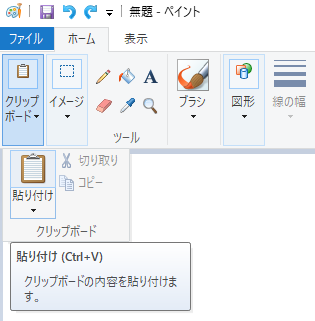※当サイトにはプロモーション広告が含まれております。
パソコン使ってると、突然ローマ字入力から、ひらがな入力になることってありますよね。
とにかく早く打ち込むことが必要な方なら、利用している方もいるとは思いますが、多くはローマ字入力だと思います。
長年パソコンを使っていますが、
- 突然かな入力になった時のローマ字入力ができない場合の切り替え方法
- windows10の場合
- ローマ字入力とかな入力の違い
などにつて覚書しておきます。
パソコンでローマ字入力ができない時の対処法は一つだけ覚えておく。

ローマ字入力でパソコンを使っていたら、なぜか突然かな入力になり、ひらがなしか入力できなくなることってよくあります。
しかも、慣れない頃はその切替にも四苦八苦。。。
以前職場で共用パソコンを使っていた時は、かな入力を好んで使用していた先輩がいまして、毎度ローマ字入力ができなくなり、切り替えに苦労していた記憶があります笑
ということで、パソコンでローマ字入力ができない時の切り替え方法です。
ショートカットキーを使う方法もありますが、毎度使用するならともかく、まれに勝手にかな入力になる、ということのほうがケースとしては多いと思います。
なので、一番わかり易い方法のみ紹介しておきます。
パソコンでローマ字入力ができない時の対処法。windws10。
windows10を例にしてみます。
デスクトップの右下に表示されている、「あ」または「A」と表示されている部分を右クリックします。
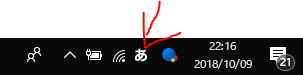
続いて、開くメニューの「プロパティ」をクリックします。
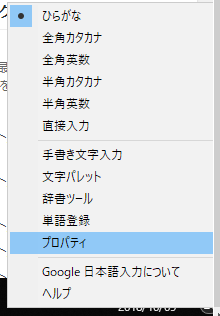
すると、プロパティ画面が開きます。
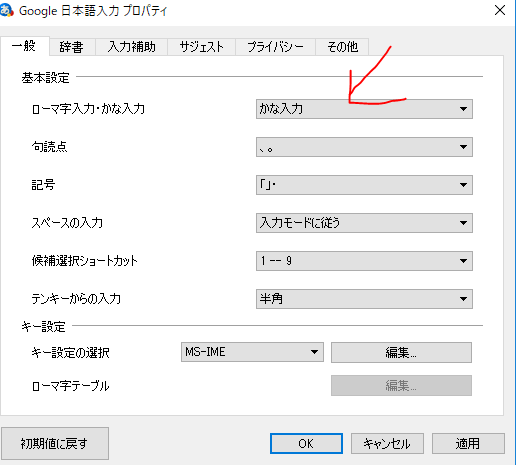
はじめに開く「一般」タブの、一番上の項目「ローマ字入力・かな入力」の部分をクリック。
出てきた項目の中から、「ローマ字入力」を選択して、右下の「適用」をクリックします。
そうすると、以下のように確認画面が出てきます。
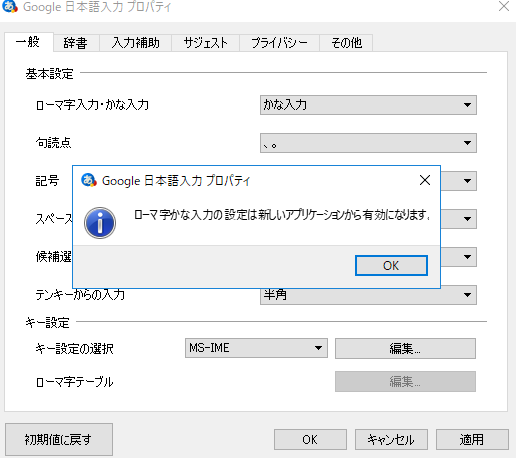
そのままOKをクリックして設定終了です。
ということで、
右下の「あ」または「A」を右クリック→プロパティ→一般タブ→【ローマ字入力/かな入力】
から切り替えをすることができます。
一つだけ紹介するとは言ったものの、ショートカットキーでは
キーボードの【Alt】と 【カタカナひらがな|ローマ字】を同時に押す
だけでも、かな入力とローマ字入力の切り替えができます。
とはいえ、日常的に切り替えすることって、ローマ字入力を使用している方であれば、出番が少ないことなので、多少手間はあるもののわかり易い方法を詳しく紹介しました。
パソコンのローマ字入力とかな入力の違いって?
ところで、急になるとわけがわからない「かな入力」ですが、ローマ字入力とのメリットデメリットですが、こんな違いがあります。
ローマ字入力
メリット
- 覚えるキーがアルファベットの26文字だけなので、キーの場所を覚えやすい。
- そのため、指の移動範囲が主にキーボード上のアルファベットの部分だけで済むので入力が早い。
デメリット
- 1つの文字を打つのに、たいていの場合2つのキーを押さなければならない。
かな入力
メリット
- キーに書いてあるひらがながそのまま入力されるのでわかりやすく、キーを押す回数が少ない。
- また覚えてしまえば、入力時間が非常に短くなる。
デメリット
- 50音と濁点『゛』や半濁点『゜』など、たくさんのキーの場所を覚えなくてはならない。
パソコンで使う2つの入力方式「ローマ字入力」「かな入力」にはこんな違いがあります。
パソコンでローマ字入力ができない時の対処法
ここまで、
- パソコンでローマ字入力ができなくなった場合の対処法
- ローマ字入力とかな入力の違い
について紹介しました。
家庭でパソコンを使用する方であれば、ほとんどの方がローマ字入力だと思います。
かな入力に関しては、打ち込み仕事を専門とするような方が使うことが多いイメージです。
家の姉がそうなので汗
かな入力を使っている人に聞くと、
「楽だよ」
という回答が返ってきますが、今の所ローマ字入力で不自由は無いので、私の場合は、かな入力を使うことはなさそうです笑
興味のある方は、かな入力にも挑戦してみてはどうでしょう?
色々書いてます。
参考になると幸いです。
ありがとうございました。